तीसरा चरण: Google Business Profile खाता और उसे लिंक करना
परिचय और व्यावसायिक प्रभाव
अगर कोई कारोबारी, एलएफ़पी प्रोग्राम के ज़रिए इंटिग्रेशन कर रहा है, तो उसके पास पाउंड होना चाहिए. एक खाता बनाने के बारे में ज़्यादा जानें.
स्थानीय इन्वेंट्री विज्ञापन दिखाने के लिए, हमारे सिस्टम को Google Business Profile पर मौजूद स्टोर की जानकारी की ज़रूरत होती है. कारोबार की प्रोफ़ाइल को व्यापारी खाते से जोड़ा जा सकता है. इसके बाद, स्टोर की जानकारी को Merchant Center में जोड़ा जा सकता है.
Google Business Profile API, Google Business Profile, और Business Profile को Merchant Center में शामिल करने की प्रोसेस के तहत, इस उप-खाते से इकट्ठा की गई जानकारी का इस्तेमाल करके बनाया जा सकता है.
कारोबारी का उप-खाता (या ऐक्सेस मिलने पर लोकल फ़ीड पार्टनरशिप की सुविधा देने वाली कंपनी), Google लोकेशन पर लोकेशन ग्रुप और अपना कारोबार बनाने के लिए, Google Business Profile के यूज़र इंटरफ़ेस (यूआई) का इस्तेमाल कर सकता है.
अगर व्यापारी/कंपनी के लिए Google Business Profile पहले से मौजूद है, तो उसे Content API की liasettings.requestgmbaccess सुविधा का इस्तेमाल करके लिंक किया जा सकता है. खाते, इस एपीआई की मदद से देखे जा सकते हैं: AccountManagement.accounts.list.
खाता बनने और उसे व्यापारी खाते से लिंक करने के बाद, आपको Merchant Center खाते में लॉगिन करना होगा. इसके बाद, अपनी Business Profile की जानकारी देनी होगी, जो GBP कारोबार की जगह की हैं. एपीआई के ज़रिए चालू करने के लिए, AccountGoogleMyBusinessLink भरकर accounts.update का इस्तेमाल करें. GBP जगह और Merchant Center की Business Profiles की मदद से, Merchant Center में यह पता किया जा सकता है कि उसे किस स्टोर की जानकारी इंपोर्ट करनी चाहिए.
Google Business Profile पर प्रोफ़ाइल बनाना
Google Business में लॉग इन करें. अगर इस खाते से कोई कारोबार नहीं जुड़ा है, तो सिर्फ़ "कारोबार जोड़ें" ड्रॉप-डाउन का विकल्प उपलब्ध होगा. किसी व्यापारी/कंपनी के कारोबार को जोड़ना शुरू करने के लिए, "कारोबार जोड़ें" चुनें.
कारोबार पहले से मौजूद चुनिंदा सूची में दिख सकता है. हालांकि, अगर वह नहीं मिलता है, तो नीचे "Google पर व्यापारी/कंपनी का कारोबार जोड़ें" लिंक चुना जा सकता है.
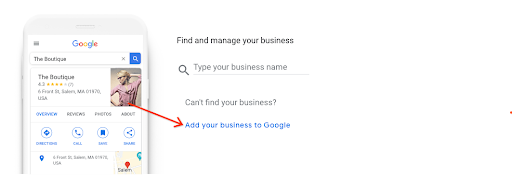
नीचे दी गई स्क्रीन, आपके कारोबार के लिए नई प्रोफ़ाइल बनाने में मदद करती है. कारोबार का नाम और कारोबार की कैटगरी डालें. कारोबार कैटगरी, Google की, व्यापारी/कंपनी की कैटगरी की बड़ी सूची में से आती है. कोई ऐसा कैटगरी चुनें जो आपके व्यापारी/कंपनी के कारोबार के हिसाब से सबसे सही हो. काम पूरा हो जाने पर, "आगे बढ़ें" चुनें.
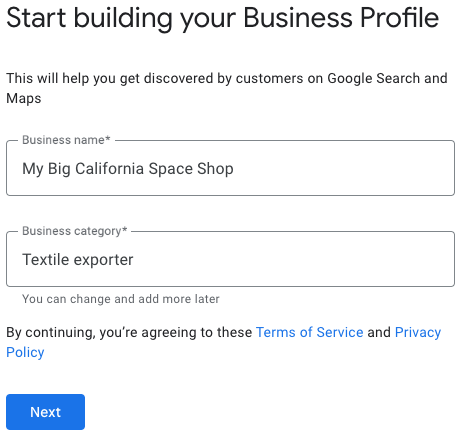
आपके स्थानीय इन्वेंट्री विज्ञापनों के लिए, यहां दी गई स्क्रीन अहम है. वह आपको ऐसी जगह जोड़ने के लिए कहता है, जहां ग्राहक जा सकें. यह कारोबार की पुष्टि करने के लिए ज़रूरी है. "हां" और फिर "आगे बढ़ें" को चुनें.
अगली स्क्रीन पर, आपको कारोबारी के कारोबार की जगह का पता डालना होगा. अगर आपका कारोबार कई जगहों पर है, तो किसी व्यापारी/कंपनी/कारोबारी का कारोबार बनाने के बाद, हर जगह की जानकारी को अलग-अलग डाला जा सकता है. यह Google सर्च कार्ड में दिखने वाला पता भी होता है.
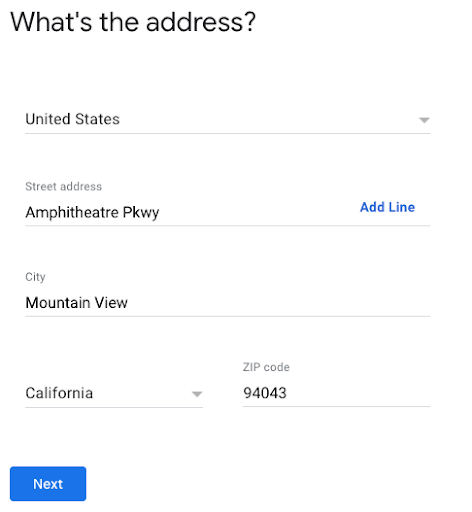
व्यापारी/कंपनी के कारोबार से जुड़ी जिन कंपनियों की पहचान की गई है वे संभावित तौर पर मिलती-जुलती हो सकती हैं. अगर कोई मैच नहीं मिलता है, तो "इनमें से कोई नहीं" चुनें.
अगर आपका पता बहुत बड़ा है, तो Google Business Profile आपसे मैप पर अपनी जगह चुनने के लिए कह सकता है. अपनी जगह चुनने के बाद "आगे बढ़ें" चुनें.
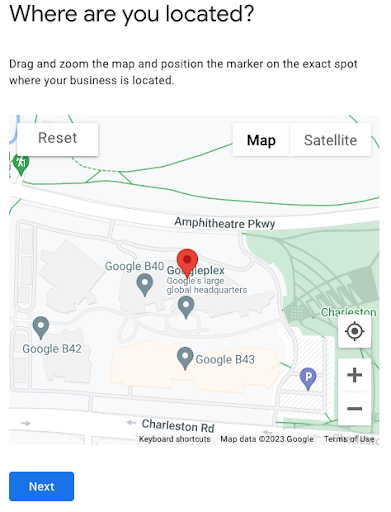
अगली स्क्रीन पर आपसे पूछा जाएगा कि क्या आप डिलीवरी की सुविधा देते हैं या घर पर ऑफ़िस जाते हैं. इसे बाद में भरा जा सकता है और यह इस दस्तावेज़ के दायरे से बाहर है. अभी के लिए, "नहीं" और फिर "आगे बढ़ें" को चुनें.
अगली स्क्रीन पर कारोबार की संपर्क जानकारी जोड़ने के लिए कहा जाएगा. यह पुष्टि करने के लिए दिए जाने वाले फ़ोन नंबर से अलग है, जो 10वें चरण में इकट्ठा किया जाता है. फ़िलहाल, "अभी नहीं" को चुनें.
अगर आपको Google पर रजिस्टर किए जा रहे कारोबार के बारे में अपडेट और सुझाव चाहिए, तो हां या नहीं चुनें. इसके बाद, "आगे बढ़ें" चुनें.
अगर आप चाहें, तो कोई फ़ोन नंबर डालें और "आगे बढ़ें" चुनें. अगर ऐसा नहीं है, तो 'बाद में पुष्टि करें' का विकल्प भी चुना जा सकता है. यह ज़रूरी है कि अगर आपने "बाद में पुष्टि करें" विकल्प चुना है, तो इससे आपके लोकल फ़ीड के सेटअप में समस्याएं आ सकती हैं. बनाई गई कारोबारी प्रोफ़ाइल की पुष्टि होना ज़रूरी है, ताकि LFP इंटिग्रेशन की सुविधा इस्तेमाल की जा सके.
नीचे दी गई स्क्रीन पर, पिछले चरणों की तरह ही, आपसे "कारोबार के खुले होने का समय जोड़ने" के लिए कहा गया है. यह जानकारी फ़ील्ड से बाहर है और इसे बाद में पूरा किया जा सकता है. "अभी नहीं" चुनें.
पिछले चरणों की तरह ही, "मैसेज सेवा जोड़ें" के लिए भी यह सुविधा उपलब्ध नहीं है. इसे बाद में पूरा किया जा सकता है. "अभी नहीं" चुनें.
आप कारोबार की जानकारी डाल सकते हैं, लेकिन स्थानीय फ़ीड प्रोवाइडर और स्थानीय इन्वेंट्री विज्ञापन सेटअप के दायरे में नहीं आते. इसे बाद में भरा जा सकता है. "अभी नहीं" चुनें.
व्यापारी/कंपनी/कारोबारी के कारोबार की फ़ोटो जोड़ी जा सकती हैं, लेकिन स्थानीय फ़ीड प्रोवाइडर और स्थानीय इन्वेंट्री विज्ञापन सेटअप के दायरे से बाहर हैं. इसे बाद में भरा जा सकता है. "अभी नहीं" चुनें.
अगर आपने अभी तक 500 डॉलर के मुफ़्त विज्ञापन क्रेडिट का दावा नहीं किया है, तो ऐसा करने के लिए यहां क्लिक करें. अगर ऐसा नहीं है, तो "अभी नहीं" चुनें.
डोमेन एक्सप्लोर करने और चुनने के लिए, स्थानीय फ़ीड देने वाले और स्थानीय इन्वेंट्री विज्ञापन सेटअप के दायरे से बाहर है. "अभी नहीं" चुनें.
फ़ाइनल स्क्रीन पर आपको दिखेगा कि पुष्टि हो जाने के बाद व्यापारी/कंपनी/कारोबारी की Business Profile में किए गए बदलाव दिखेंगे. "जारी रखें" चुनें.
Google लोकेशन पर वापस जाएं. अगर आपको कारोबार मैनेज करने के बारे में कोई मैसेज दिखता है, तो "यहां रहें" को चुनें.
आपका नया कारोबार स्क्रीन पर दिखेगा. अगर आपको कारोबारी के कारोबार की पूरी तरह से पुष्टि करनी है, तो आसानी से इन तरीका अपनाएं. अगर आपको इस जगह या आने वाले समय के लिए आने वाले समय के लिए ग्रुप बनाना है, तो "ग्रुप बनाएं" चुनें. अगर ऐसा नहीं है, तो Google Business Profile बना दी गई है.
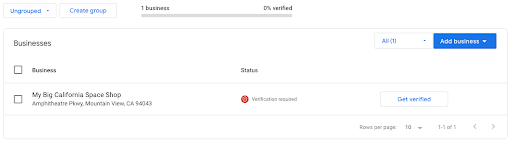
उपयोगकर्ता अनुभव (UX) के बारे में दिशा-निर्देश
शुरुआती व्यापारी खाता सेट अप करने के बाद, अतिरिक्त फ़ील्ड जोड़ें. इससे, Google Business Profile के लिए अनुरोध किए गए कुछ फ़ील्ड को अपने-आप भरने में मदद मिल सकती है. उदाहरण के लिए, स्टोर कोड, कैटगरी, स्टोर के सामने मौजूद आइटम की जानकारी, जैसे कि फ़ोन नंबर.
टेक्नोलॉजी से जुड़े दिशा-निर्देश
इनमें से ज़्यादातर चरणों को हटाया जा सकता है. ऐसा, Content API और Google Business Profile API का इस्तेमाल करके किया जा सकता है. Merchant Center खाता सेट अप करते समय, कई ऐसी चीज़ें होती हैं जो दोनों सिस्टम के बीच काम करती हैं. टेबल: GBP / GMC मैपिंग & CrossOver देखें, जहां वैल्यू को GBP का कारोबारी खाता बनाने के लिए मैप किया जा सकता है.
Content API का इस्तेमाल करके, ज़रूरी शर्तें पूरी करने वाले GBP खाते मौजूद हैं या नहीं, इसकी पुष्टि करने के लिए,
liasettings.getaccessiblegmbaccountsके एंडपॉइंट का इस्तेमाल किया जा सकता है. इसकी मदद से, किसी खास खाते के लिए ऐक्सेस किए जा सकने वाले Business Profile खातों की सूची हासिल की जा सकती है. यह एक उपयोगी एपीआई कॉल है. इससे यह पता लगाने में मदद मिल सकती है कि उप-खाते के साथ पहले से कोई कारोबार जुड़ा है या नहीं.Google Business Profile API के हिसाब से,
accounts.listका इस्तेमाल करके, मौजूदा लोकेशन ग्रुप और उनसे जुड़े कारोबार देखे जा सकते हैं.अगर व्यापारी/कंपनी के उप-खाते में कोई भी कारोबार नहीं है, तो
accounts.locations.createएपीआई एंडपॉइंट का इस्तेमाल करके कारोबार जनरेट किया जा सकता है. यह ऑब्जेक्ट एक जगह ऑब्जेक्ट लेता है, जो पहली नज़र में काफ़ी बड़ा लग सकता है. हालांकि, असल में, हमारे लिए ज़रूरी ज़्यादातर जानकारी पहले ही इकट्ठा की जा चुकी है. टेबल: GBP / GMC Mapping & CrossOver में, यह देखा जा सकता है कि कुछ डेटा पॉइंट एक-दूसरे के साथ कैसे मैप होते हैं.अगर आपको Google Business Profile API बनाने की प्रोसेस को व्यवस्थित करना है, तो हमारा सुझाव है कि आप उप-खाता बनाने की प्रोसेस के तहत,
categories.listको लागू करें. एपीआई के इस तरीके में सूची और फ़िल्टर की जानकारी होती है. Google को "कैटगरी" की ज़रूरत होती है, जो व्यापारी/कंपनी/कारोबारी के कारोबार से जुड़ी होती है.अगर किसी व्यापारी/कंपनी के पास GBP का खाता पहले से मौजूद है और आपको कोई और जगह जोड़नी है, तो
accounts.listपर कॉल करें. इसके बाद, नयाaccounts.locationsखाता बनाएं.
Google Business Profile को Merchant Center से लिंक करें
GBP खाता बनाने के बाद, आपके पास दो अलग-अलग तरीकों का इस्तेमाल करके दोनों खातों को लिंक करने का विकल्प होता है: यूज़र इंटरफ़ेस (यूआई) या एपीआई. इसके अलावा, अगर Google Merchant Center और Google Business Profile के मालिक अलग-अलग हैं, तो आपको कुछ चेतावनियों को भी ध्यान में रखना होगा. उदाहरण के लिए, अगर ईमेल पते को Google Merchant Center और Business Profile खाते, दोनों पर एडमिन के तौर पर कॉन्फ़िगर किया गया है, तो खातों को जोड़ने की मंज़ूरी अपने-आप स्वीकार हो जाती है. इस सेक्शन में, यूज़र इंटरफ़ेस (यूआई) का इस्तेमाल करके Google Business Profile खाते और Merchant Center खाते को लिंक करने का तरीका बताया गया है. एपीआई का इस्तेमाल करके इसे पूरा करने का तरीका जानने के लिए, Tech API के बारे में नीचे दिया गया दिशा-निर्देश सेक्शन देखें.
यूज़र इंटरफ़ेस (यूआई) की मदद से, खाते को लिंक करने का अनुरोध करें
व्यापारी/कंपनी के बनाए गए नए उप-खाते के लिए, Merchant Center में लॉगिन करें. इसके बाद, सबसे ऊपर दाईं ओर मौजूद गियर बटन चुनें. इसके बाद, "लिंक किए गए खाते" चुनें.
बैनर के साथ, ऊपर की ओर कई टैब होंगे. "Business Profile" टैब चुनें. इसके बाद, जोड़ें का निशान (+) चुनें.
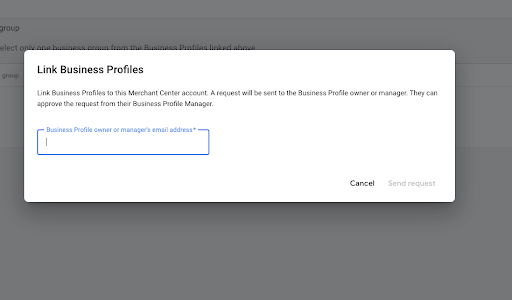
इसके बाद, एक मॉडल विंडो दिखती है, जिसमें Google Business Profiler खाते से जुड़े ईमेल का अनुरोध किया जाता है. वह ईमेल पता डालें जिसके तहत Google Business Profile खाता दिया गया है.
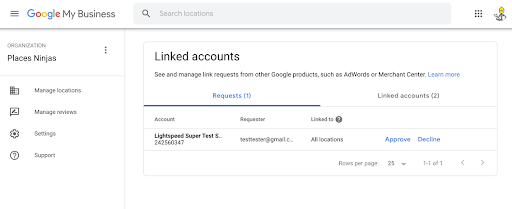
Google Business Profile पर अनुरोध भेजने के बाद, जिस कारोबारी प्रोफ़ाइल के मैनेजर का ईमेल पता सबमिट किया गया है उसे खाता जोड़ने की पुष्टि करनी होगी. इसके लिए, उसे Business Profile में लॉगिन करके लिंक किए गए खाते टैब पर जाना होगा और अनुरोध को मंज़ूरी देनी होगी.
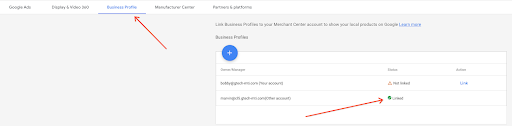
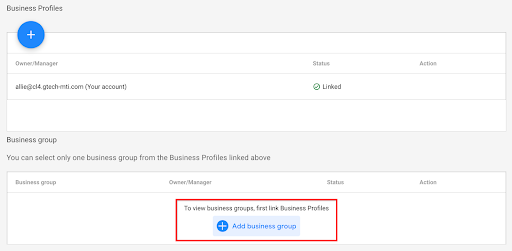
Merchant Center में Google Business Profile लोकेशन (कारोबार की जगहों के ग्रुप) जोड़ें
Google Business Profile को Merchant Center खाते से लिंक करने पर, आपको Merchant Center में कारोबार का फ़ीड फ़ीड चुनना होगा. अगर लिंक किए गए सभी Business Profile खातों में, Business Profile का लोकेशन ग्रुप सिर्फ़ एक है, तो कारोबार की जगह अपने-आप चुन ली जाती है. यूज़र इंटरफ़ेस (यूआई) से लिंक करने पर, एपीआई पर कारोबार की जगह अपने-आप नहीं चुनी जाती. अगर ऐसा नहीं है, तो आपको कारोबार की जगह को मैन्युअल तरीके से चुनकर, उसे Merchant Center के कारोबार की जगहों के ग्रुप में जोड़ना होगा.
व्यापारी/कंपनी के बनाए गए नए उप-खाते के लिए, Merchant Center में लॉगिन करें. इसके बाद, सबसे ऊपर दाईं ओर मौजूद गियर बटन चुनें. इसके बाद, "लिंक किए गए खाते" चुनें.
Google Business Profile खाते के लिंक के ठीक नीचे, कारोबार की जगहों का ग्रुप, लिस्ट किया गया दिख रहा है. कारोबार की जगहों का ग्रुप जोड़ने के लिए, "कारोबार की जगहों का ग्रुप जोड़ें" चुनें.
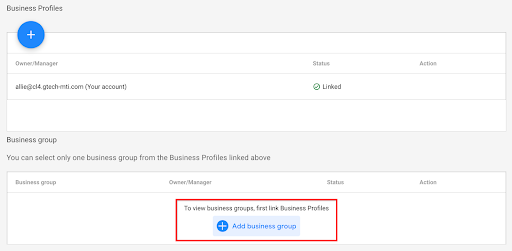
इसके बाद, आपको एक मॉडल विंडो दिखेगी. इसमें कारोबार की जगहों के ग्रुप होंगे, जिनमें से आप चुन सकते हैं. अगर कारोबार किसी लोकेशन ग्रुप में नेस्ट होता है, तो यह लोकेशन ग्रुप, और उसके कारोबारों को दिखाता है. अगर ऐसा नहीं है, तो वे ईमेल पते में भी दिखते हैं. जगह चुनें, फिर "ग्रुप जोड़ें" चुनें.
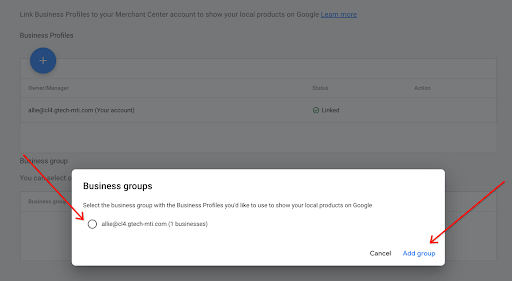
इसे जोड़ने पर, यह पता चलता है कि कारोबार की प्रोफ़ाइल अब चालू है.

उपयोगकर्ता अनुभव के बारे में सलाह (एपीआई का इस्तेमाल करने वाला GBP/MC लिंक)
ज़्यादातर मामलों में, व्यापारी/कंपनी/कारोबारी या व्यापारी/कंपनी के एडमिन को ऑन-बोर्डिंग फ़्लो से दूर नहीं भेजा जाता है. हालांकि, ऐसे मामलों में, अगर अलग-अलग मालिक अलग-अलग होते हैं, तो GBP प्रोफ़ाइल को स्वीकार करना ज़रूरी होता है, तो सीधे लिंक किए गए खाते वाले टैब से सीधे लिंक करना बेहतर होता है, ताकि व्यापारी सीधे उस पेज पर जा सकें.
टेक्नोलॉजी से जुड़े दिशा-निर्देश (एपीआई का इस्तेमाल करके GBP/MC लिंक)
नए सब-मर्चेंट खाते से OAuth क्लाइंट टोकन का इस्तेमाल करके, Content API के
liasettings.getaccessiblegmbaccountsपर अनुरोध किया जा सकता है. इससे यह पता किया जा सकता है कि क्या खाते में पहले से Google Business Profile मौजूद है जिसका इस्तेमाल किया जा सकता है.ऊपर इसी तरह का अनुरोध, Google Business Profile API
AccountManagement.Accounts.Listका इस्तेमाल करके भी किया जा सकता है. यह अनुरोध, अनुमति वाले किसी खास खाते के खातों की सूची उपलब्ध कराता है.अगर लिंक करने की ज़रूरी शर्तें पूरी करने वाले खाते हैं, तो
liasettings.requestgmbaccessपर पीओ का अनुरोध किया जा सकता है. इसके लिए, मर्चेंट आईडी (एमसीए खाता), पाथ पैरामीटर के तौर पर खाता आईडी (उप-खाता) औरliasettings.getaccessiblegmbaccountsसे मिला Google Business Profile ईमेल पता इस्तेमाल करें.जैसा कि ऊपर बताया गया है, अगर क्लाइंट ऐसे टोकन का इस्तेमाल कर रहा है जिसका मालिक Google Business Profile खाते का मालिक ही है, तो वह Google Business Profile में अपने-आप मंज़ूरी मिल जाता है. अगर ऐसा नहीं है, तो इसे मैन्युअल तरीके से स्वीकार करना होगा, क्योंकि
AccountManagement.Accounts.Invitations.Listएक मान्य न्योते के तौर परliasettings.requestgmbaccessको नहीं पहचाना जा सकता. इसलिए,AccountManagement.Accounts.Invitations.Acceptको Google Business Profile API से न्योता स्वीकार करने का न्योता नहीं दिखेगा.भले ही, लिंकिंग के लिए एपीआई का इस्तेमाल करने से आपको न्योता स्वीकार करने का विकल्प नहीं चुनना पड़ता, लेकिन सिर्फ़ एक जगह होने पर, Google Business Profile अपने-आप नहीं जुड़ता. यूज़र इंटरफ़ेस (यूआई) से लिंक करने पर ही ऐसा होता है.
